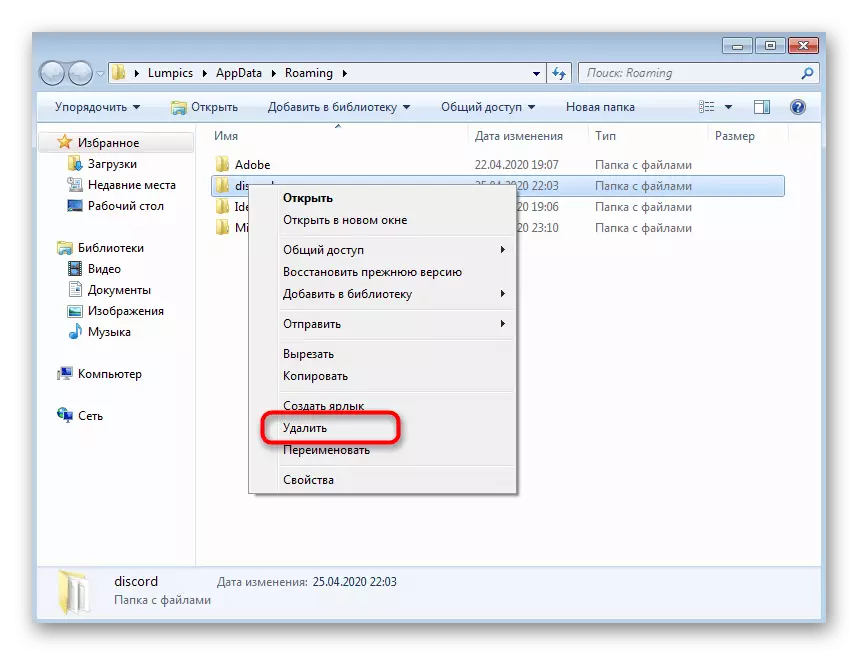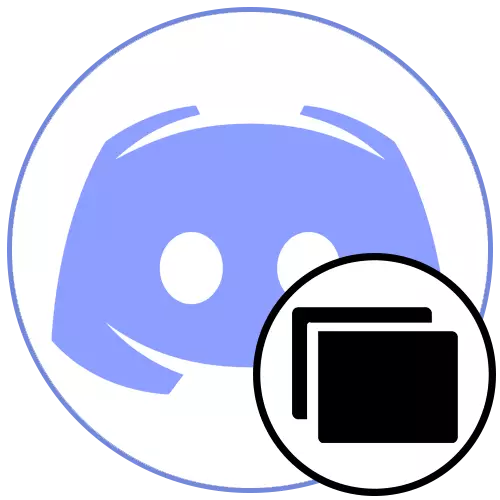
Opcija 1: Windows 10
U slučaju Windows 10 instaliran na pažnju računalu, platiti sljedeće metode rješavanja crni ekran koji se pojavljuje kada počnete razdora. Obavljati ih u red, jer metode su raspoređeni u cilju jednostavnosti implementacije i efikasnosti.Način 1: Zatvaranje web verziju
Nesuglasice se mogu otvoriti u browseru, nakon što je dobila gotovo istu funkcionalnost koja je prikazana u programu. Međutim, istovremeni rad dvije verzije često nije na raspolaganju zbog potrebe da sinhronizuje račun i preuzimanje drugih podataka. Ako sada u vašem web pretraživaču, otvara se sajt sa kurira, bolje u neposrednoj blizini, onda provjerite učitavanja softvera.
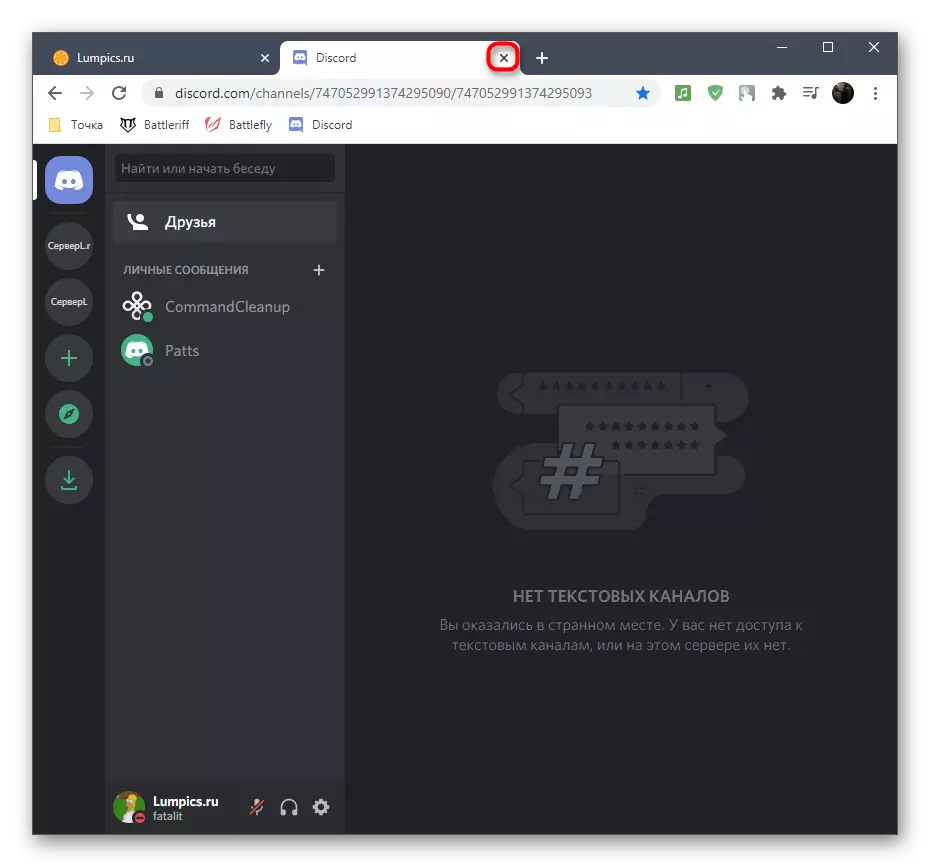
Način 2: Završetak svih razdora procesa
Tokom aktivnog rada nesloge, nekoliko procesa primjene obavljanje potpuno različite operacije odjednom. Možete da pregledate svoje liste u Task Manager, ali sada ćemo koristiti ovaj sistem alat za završetak ove procese ispuniti punu reboot softvera koji se razmatra.
- Pokrenite "Task Manager" klikom na desni gumb miša na svako slobodno mjesto u programskoj traci i odabirom odgovarajuće stavke iz kontekstnog izbornika.
- Kartici Procesi će biti prikazan, gdje morate pronaći redove pod nazivom "razdora" i kliknite na njega desni klik.
- Završite svaki proces izborom "Remove Task" akcija iz konteksta izbornika koji se pojavi.
- Kliknite na "Detalji" tab i tu su potpuno isti potragu za redove sa istim imenom. Ovaj put, kada pozivate izbornik akcije, upotrebu "kompletan proces" ili "kompletan proces Tree" za istovremeno zatvaranje svih zadataka.
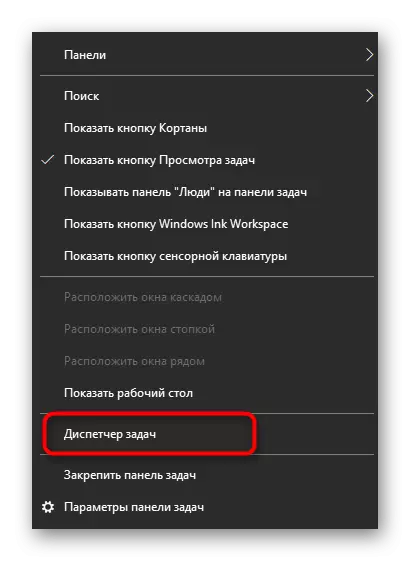
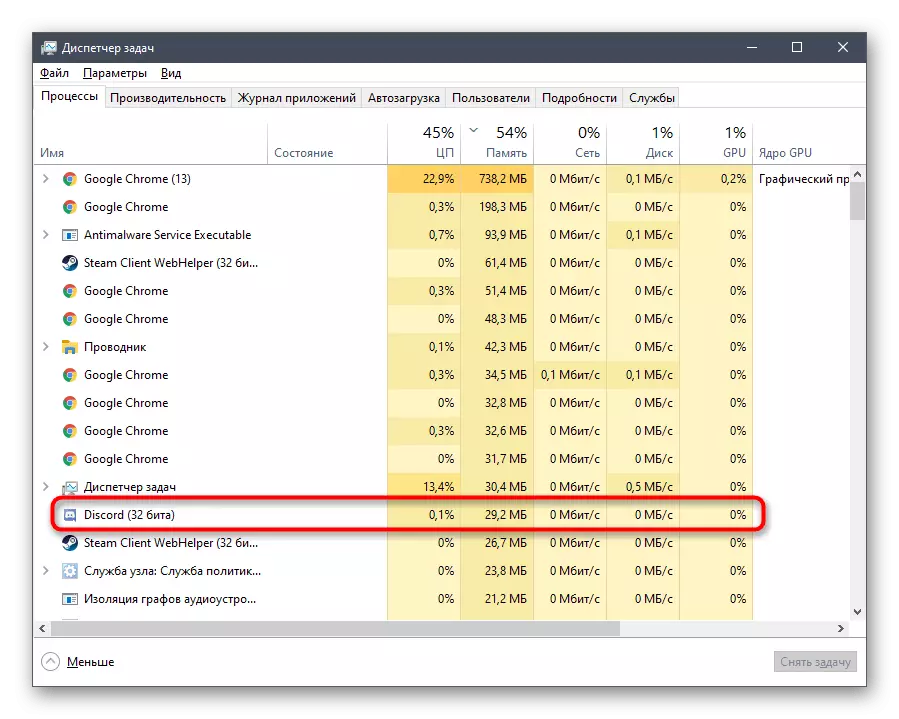
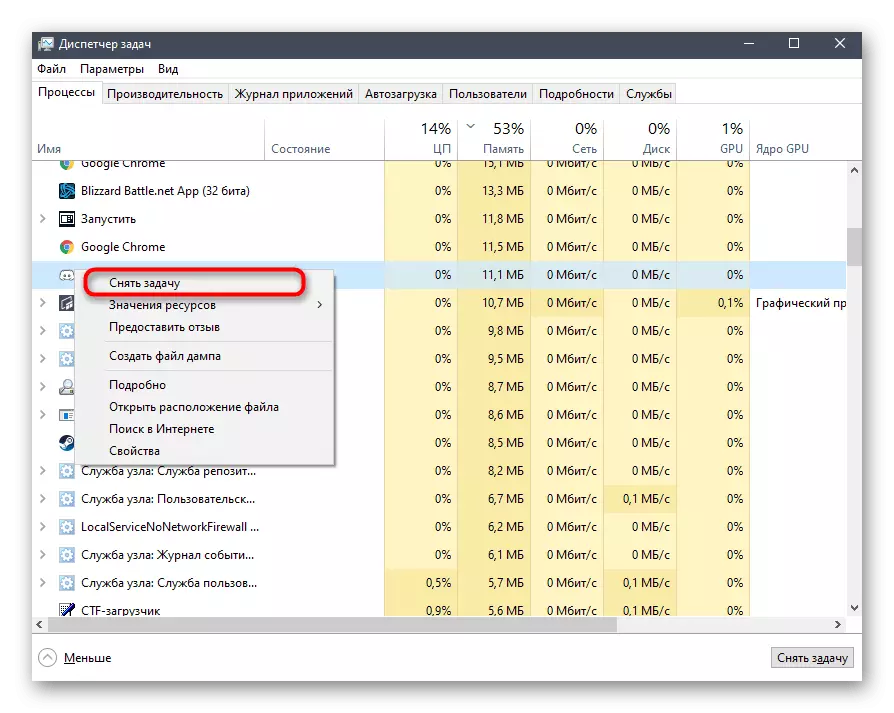
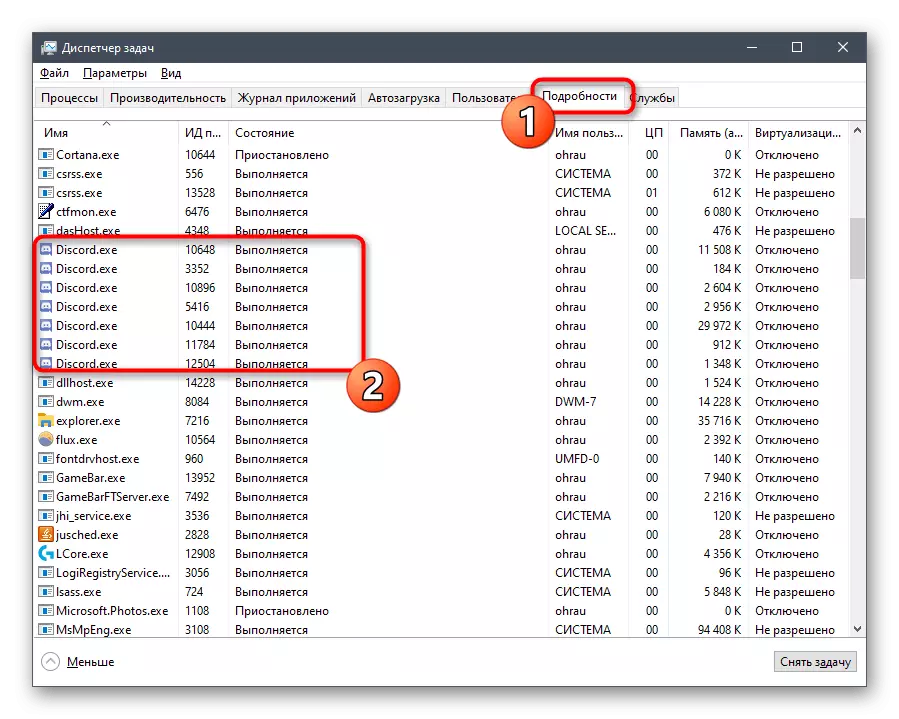
Ako ne odgovaraju gore procesa je gore navedeno, koriste alternativni instrukcija koja se sastoji u primjeni konzoli komande.
- Otvorite Start meni i pronađite "Command Line" aplikacija tamo.
- Nakon pokretanja to, unesite Taskkill / F / IM Discord.exe komandu i potvrditi njeno izvršenje pritiskom na ENTER.
- Nakon nekoliko sekundi, broj redaka Obavijest o uspješnom završetku procesa, ako ih ima.
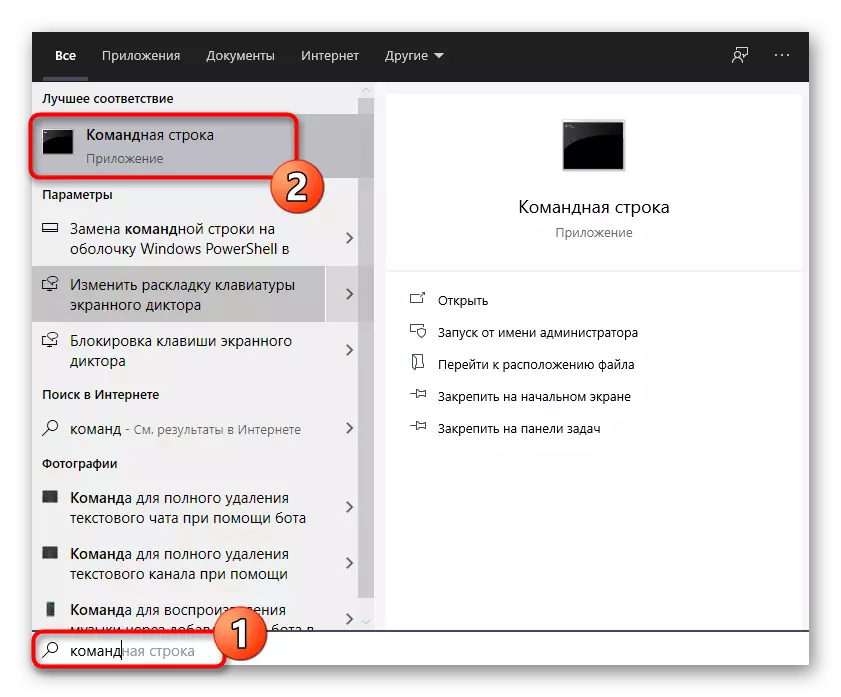
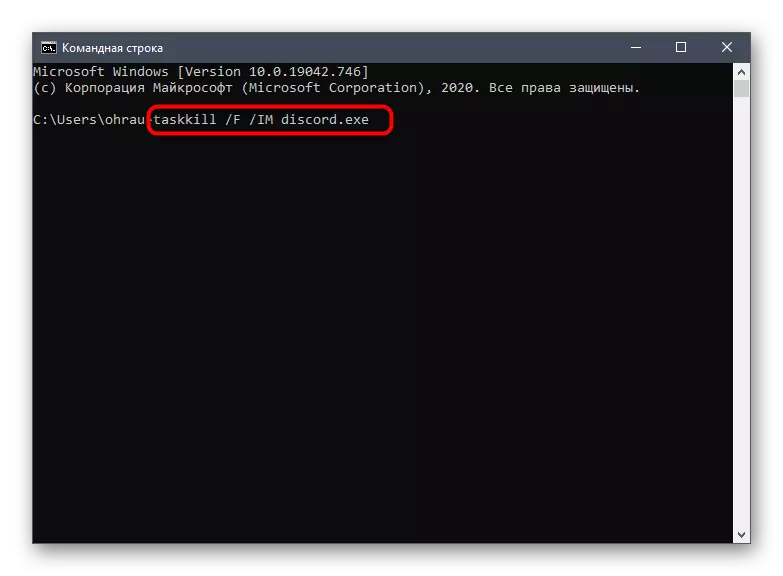
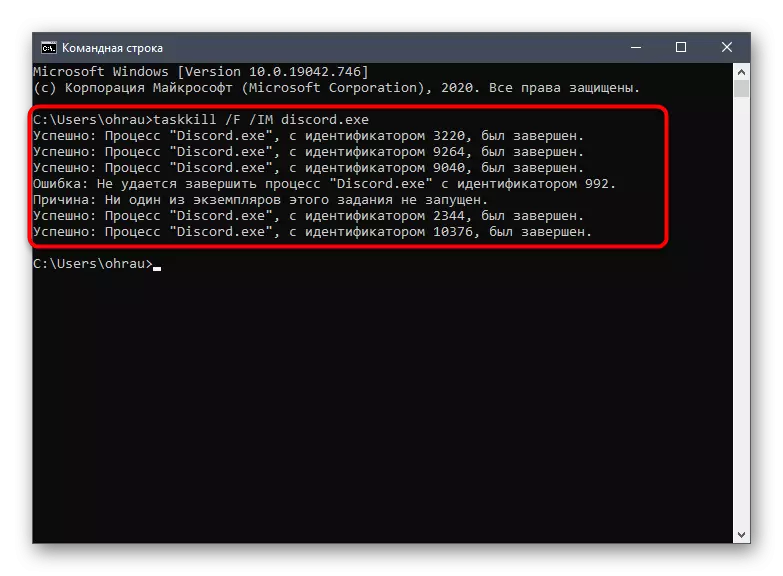
Metoda 3: Privremeno onesposobljavanje antivirusa
Već je to moguće iz imena ove metode je razumjeti da je pogodan samo za one koji su instalirali na vašem računaru je antivirusni softver treće strane. Privremeno onemogućavanje potrebno je utvrditi da li branitelj nema negativan učinak na utovarivanje sadržaja u nesklad. U skladu s tim, ako onemogućite antivirusni ekrani, ne radi i neće moći blokirati program pri pokretanju.
Pročitajte još: Onemogući antivirus
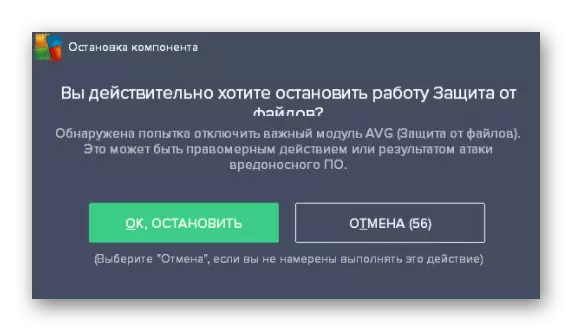
Kada je učinkovitost ove metode, možete ostaviti antivirus u istom stanju ili ga isključiti samo kod rada sa diskordijom. Međutim, postoji još jedna opcija koja se sastoji u dodavanju glasnika kao izuzetak koji bi mu omogućio da radi bez ponovnog pojavljivanja takvih grešaka. Opće upute o ovoj temi pogledajte članak na donjoj linku.
Pročitajte još: Dodavanje programa za isključenje antivirusa
Metoda 4: Ažurirajte komponentu vozača
Nedostatak ažuriranja vozača za komponente instalirane u računaru periodično dovodi do različitih problema u interakciji sa operativnim sistemom, koji mogu uticati i na izgled crnog ekrana kada započnete nesklad. Naravno, prije svega potrebno je provjeriti ažuriranja za video karticu, ali ne zaboravite na ostatak ažuriranja. O tome detaljnije pročitajte u drugom članku na našoj web stranici.
Više informacija: Ažurirajte upravljačke programe na računaru
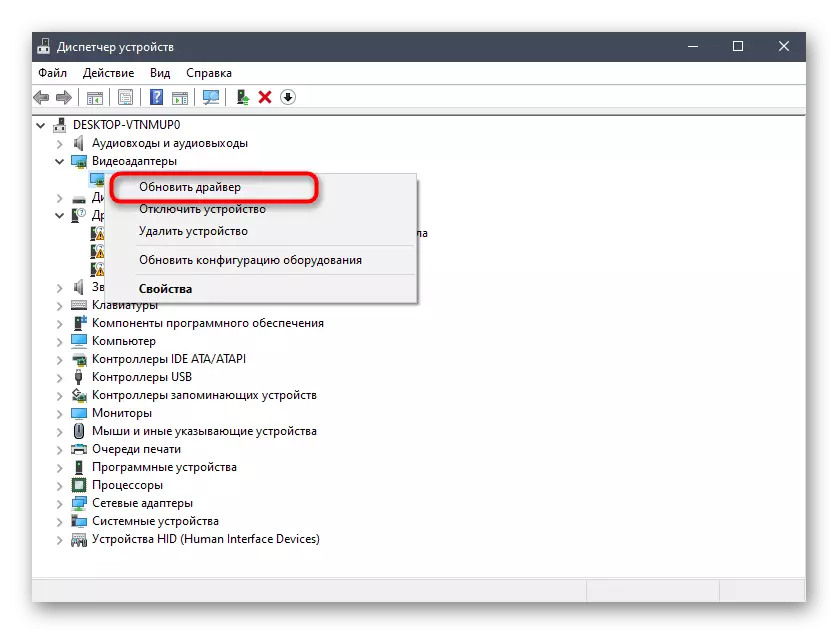
Metoda 5: Dodajte Windows Nedostaje biblioteke
Mnogi korisnici nisu svjesni postojanja dodatnih biblioteka, zvanih DirectX, Visual Studio C ++ i .NET Framework. Svi su instalirani u operativnom sistemu odvojeno ili u kombinaciji s drugim programima i obavljaju važne funkcije potrebne za rad sama programa. Nesmordi također zahtijeva dodatne biblioteke i njihovo odsustvo ili upotreba zastarjelih verzija često dovodi do pada ili izgleda crnog ekrana. Da biste saznali da li su to razlog, ažurirajte ove komponente na najnoviju verziju pomoću pomoćnih materijala na sljedećim vezama.
/
Čitaj više:
Kako ažurirati .NET okvir
Kako instalirati DirectX 11 na Windows
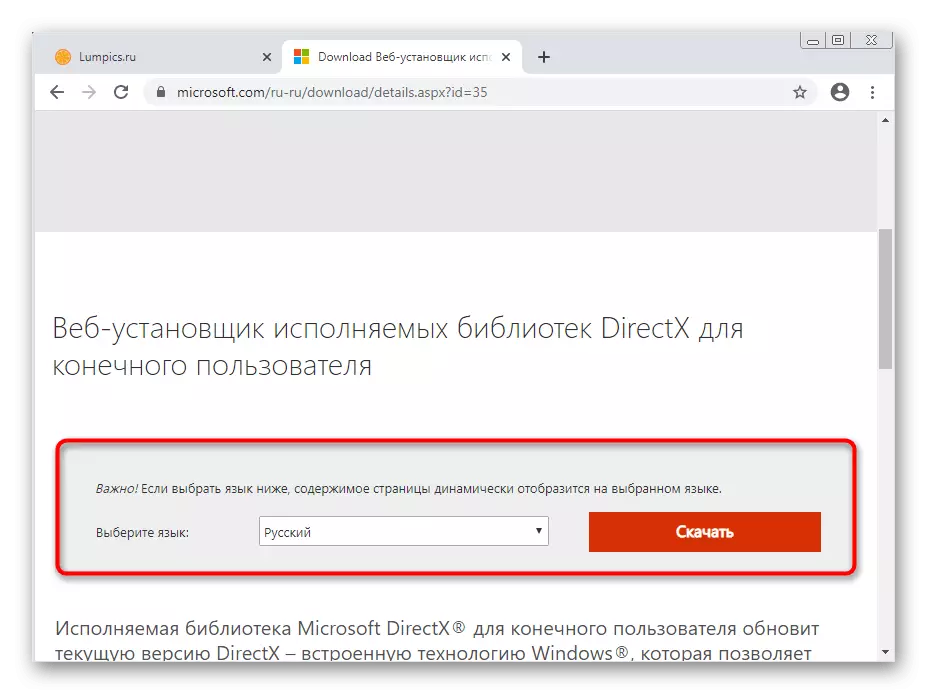
Metoda 6: Ažurirajte nesklad sadržaja
Zbog prirode radnog programa smatra se da nakuplja gotovinu, dizajniran za brže preuzimanje podataka kada se okrenete ili pređete na određene poslužitelje. Crni ekran može biti uzrokovan greškom cache ili neželjene tako često se ispostavi da je efikasno ažuriranje sadržaja rješenja koje je sljedeće:
- Otvorite nesklad i pričekajte prikaz crnog ekrana, a ako se pojavi samo ako određeni događaj, u ovom trenutku, pritisnite kombinaciju tipki Ctrl + Shift + da pokrenem konzolu programera.
- Otvorit će se čak i kada se ostatak sadržaja ne preuzme. U ovoj konzoli kliknite karticu «Mreža».
- Postavite ček pored opcije «Onemogući predmemoriju».
- Kombinacija ključa Ctrl + R za osvježavanje sadržaja sada se može koristiti.

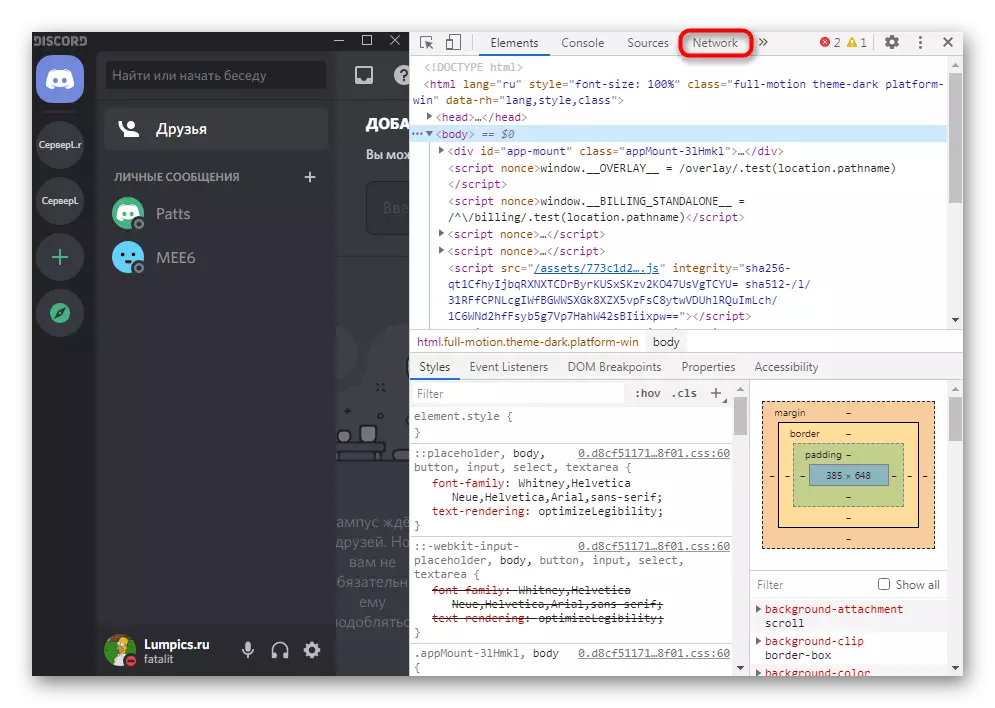
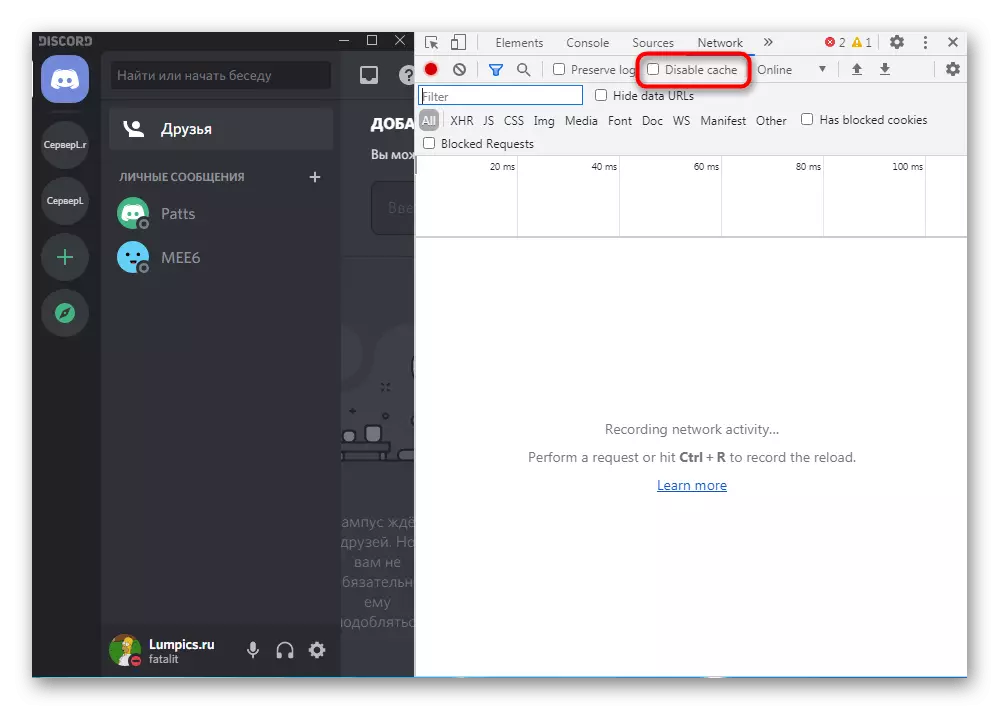

Ažuriranje sadržaja treba malo vremena, pa se nemojte iznenaditi da prvi crni ekran neće nestati. Ako ste već čekali više od pet minuta, ali problem nije riješen, pređite na provedbu sljedećih metoda.
Metoda 7: Resetiranje programa
Postoji šansa da crni ekran kada započnete nesklad uzrokovan nepravilnom instalacijom softvera, grešaka u procesu ili oštećene datoteke koje se ne mogu vratiti tijekom automatskog ažuriranja. U ovom slučaju pomaže samo potpuno ponovnu instalaciju iz predobrade svih datoteka messengera. Prvi zadatak - Deinstalirajte softver pomoću standardnih Windows alata, kao u proširenom obliku, pogledajte članak na donjoj linku.
Pročitajte više: Instaliranje i uklanjanje programa u sustavu Windows 10
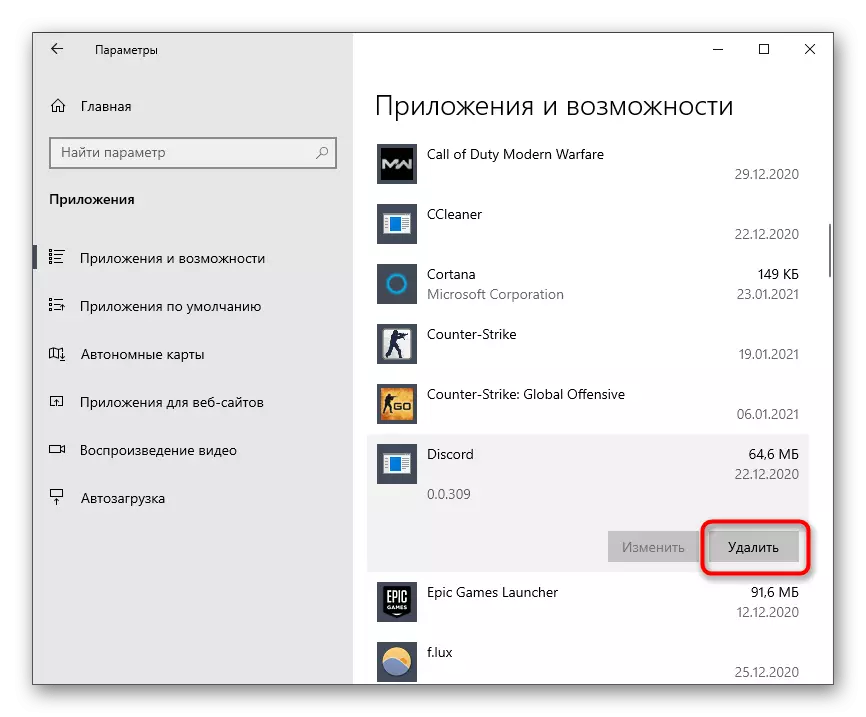
Čim se standardni postupak uklanjanja završi, treba riješiti preostale programe datoteke, što može imati negativan utjecaj na naknadnu instalaciju i uzrokovati izgled istog problema sa crnim ekranom.
- Da biste to učinili, otvorite uslužni program "Pokreni" pomoću standardne prečac tastature Win + R. u IT-u, otkucajte% AppData% i pritisnite ENTER za potvrdu naredbe.
- Kliknite na link iznad otvorili program učitavanja stranice. Dođite dolje i kliknite na gumb "Download".
- Proširite listu dostupnih platformi klikom na "Download javnim test verzija".
- U padajućoj listi, odaberite "Windows", čime se od izvršnu datoteku instalatera.
- Očekuju da će preuzimanje i pokrenite ovaj fajl izvršiti instalaciju.
- Instalacija će biti potrebno određeno vrijeme, nakon čega možete provjeriti učinak ove verzije softvera.
Metoda 8: Korištenje javne beta
Razdor programeri su postepeno uvođenje novih mogućnosti u program, ali koriste test verzija će biti dozvoljeno da preuzimanje bilo koga da testiranje inovacija. Njegova upotreba je jedina alternativa ako skupština trenutnu stabilnu odbije da radi i stalno praćen greška u crni ekran.
Idite na službenu web stranicu Discorda
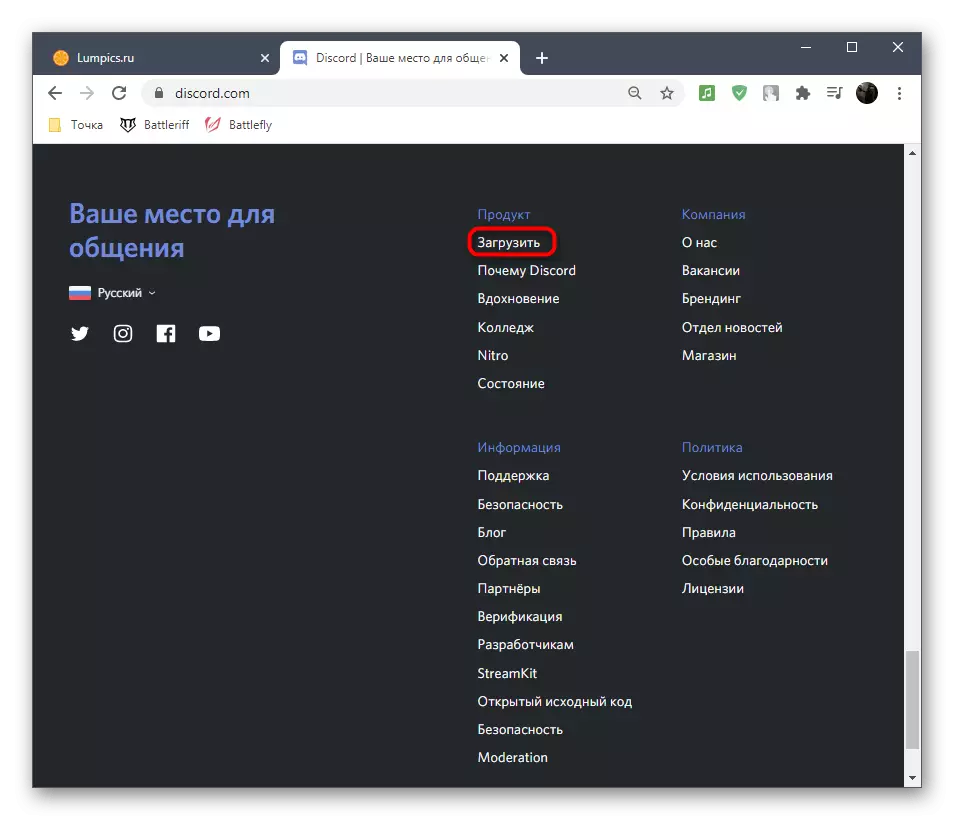
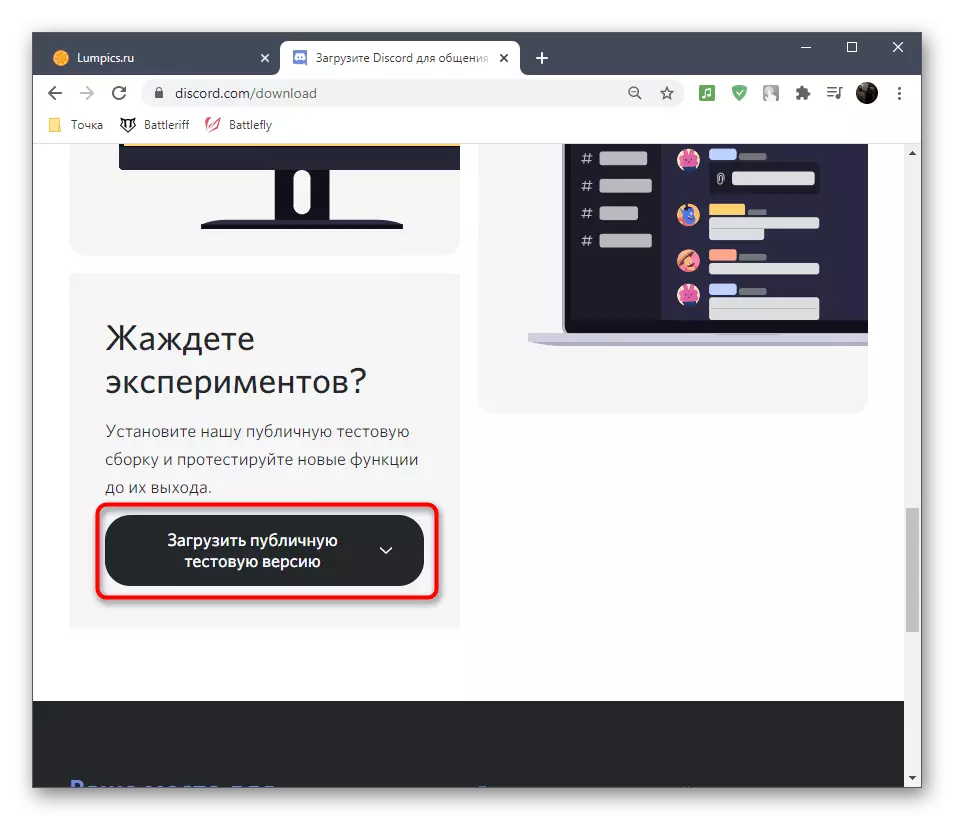
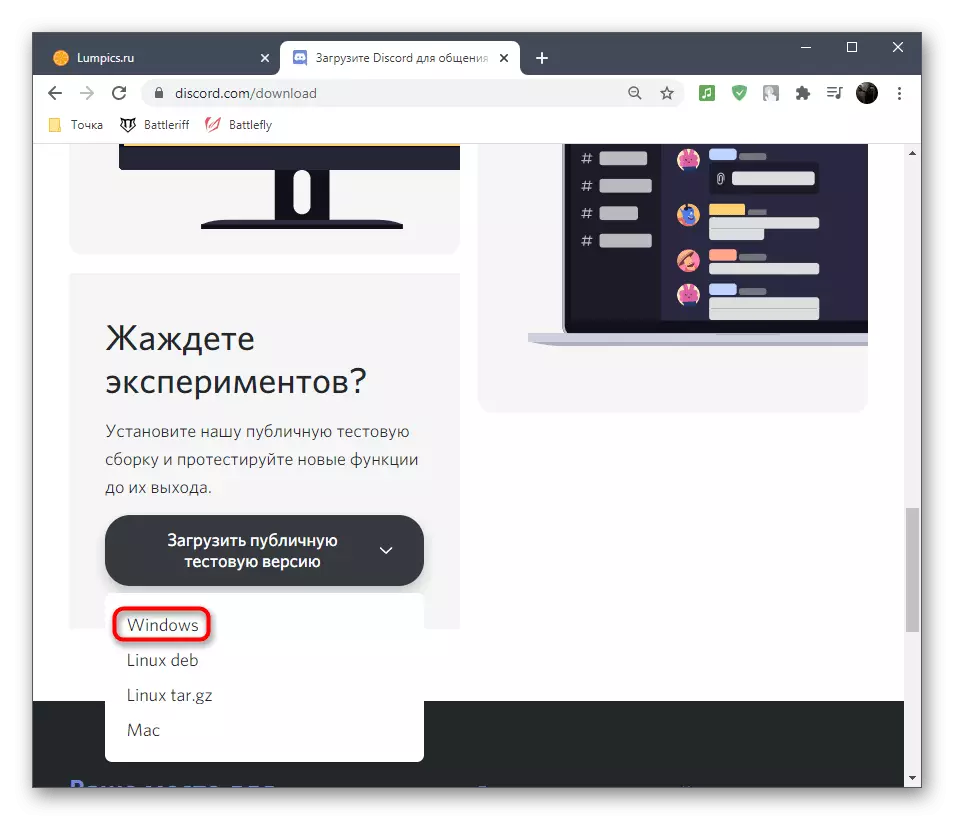
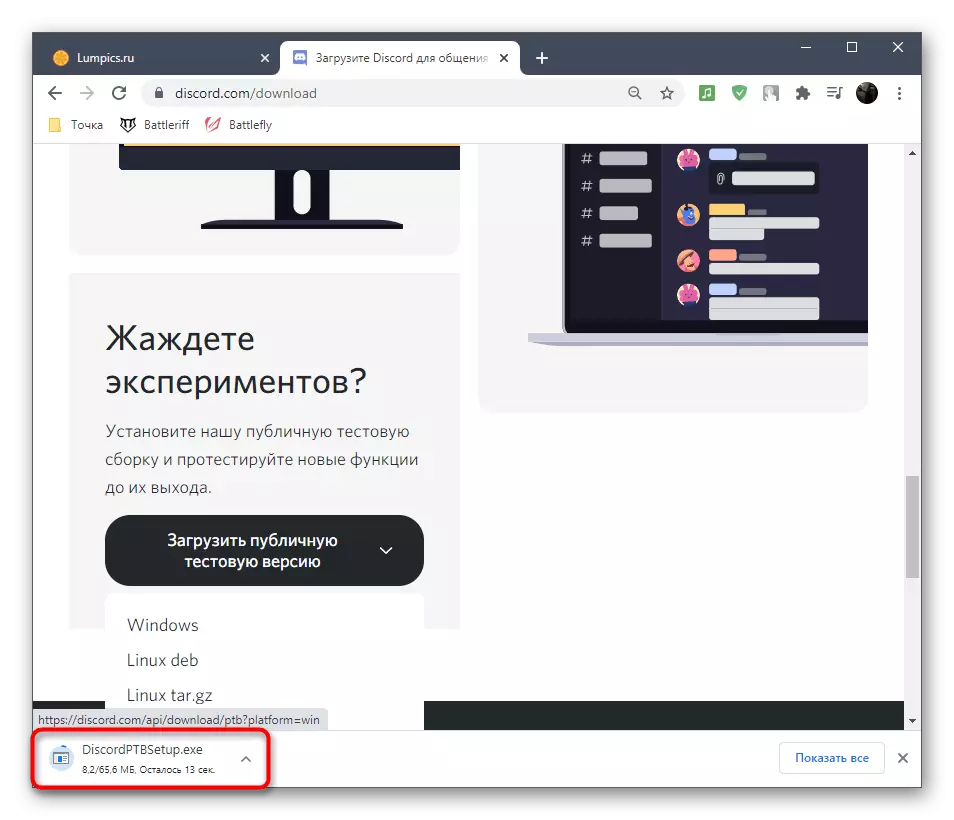
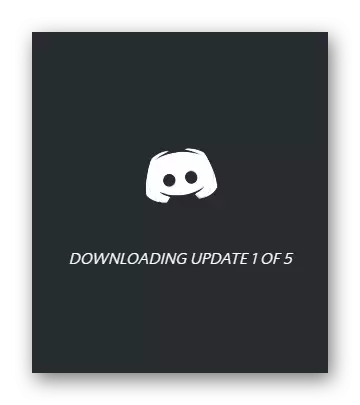
Opcija 2: Windows 7
Ako imate operativni sistem Windows 7, idite na čitanje još jedan upute na našoj web stranici u rješavanju problema sa pojavom crni ekran u neskladu za ovu verziju operativnog sistema. Metode razgovarali postoje različite od onih gore, jer problemi u prethodnu verziju Windows su često povezani s kompatibilnošću.
Opširnije: Rješavanje problema crno-ekran u razdora na Windows 7